Les widgets sont des blocs intégrés sur la plateforme qui servent à des fins spécifiques. Maintenant, vous pouvez ajouter des widgets sous la section d’en-tête de votre page d’accueil.
Ajouter des widgets sur votre page d’accueil
Pour ajouter des widgets à votre page d’accueil :
Accédez à (> Knowledge base site > Customize site > Customize sitedans le portail de la base de connaissances.
Cette page contient toutes les configurations de base de la conception du site.
Cliquez Customize site.
Dans le menu déroulant de gauche, sélectionnez Page d’accueil.
Vous pouvez afficher la liste des blocs de corps dans la section corps.
Cliquez sur Ajouter une section.
Sélectionnez Widgets parmi les options disponibles.
Le bloc widgets est ajouté avec un bouton déroulant Widgets .
NOTE
Cliquez sur l’icône de réorganisation () pour réorganiser les éléments.
Cliquez sur l’icône d’aperçu () pour activer ou désactiver la visibilité des éléments.
Cliquez sur Ajouter un élément et sélectionnez l’une des cinq options de widget disponibles :
Articles les plus consultés : Les vues sont mesurées lorsque les lecteurs accèdent aux articles.
Articles les plus aimés : Les likes sont mesurés lorsqu’un lecteur clique sur l’icône à la fin de chaque article sur le Knowledge base site.
Articles les plus lus : Les lectures sont suivies lorsqu’un lecteur :
Fait défiler plus de la moitié de l’article, ou
Passe plus d’une minute sur l’article, ou
Clique sur un lien hypertexte dans l’article.
Articles récemment modifiés : Articles publiés qui ont été mis à jour et republiés.
Articles récemment créés : De nouveaux articles qui ont été publiés pour la première fois.
NOTE
Chaque fois que vous créez et publiez un article, il apparaît à la fois dans les sections Articles récemment créés et Articles récemment modifiés .
Seuls les articles auxquels vous avez accès apparaîtront dans ce bloc.
Cliquez sur les widgets souhaités à ajouter à votre page d’accueil.
Cliquez sur chaque widget pour modifier son en-tête.
Cliquez sur Save pour enregistrer vos modifications sans les appliquer immédiatement.
CliquezPreview pour voir comment vos modifications apparaîtront sur le site de la base de connaissances.
CliquezPublish pour rendre vos modifications récentes visibles aux lecteurs.
Cliquez sur l’icôneMore () et sélectionnez Reset to published version pour supprimer toutes les personnalisations enregistrées et non enregistrées et revenir à la dernière version publiée.
NOTE
La fonctionnalité Réinitialiser à la version publiée n’est disponible que pour les nouveaux projets de site de base de connaissances 2.0 créés après le 29 mars 2025.
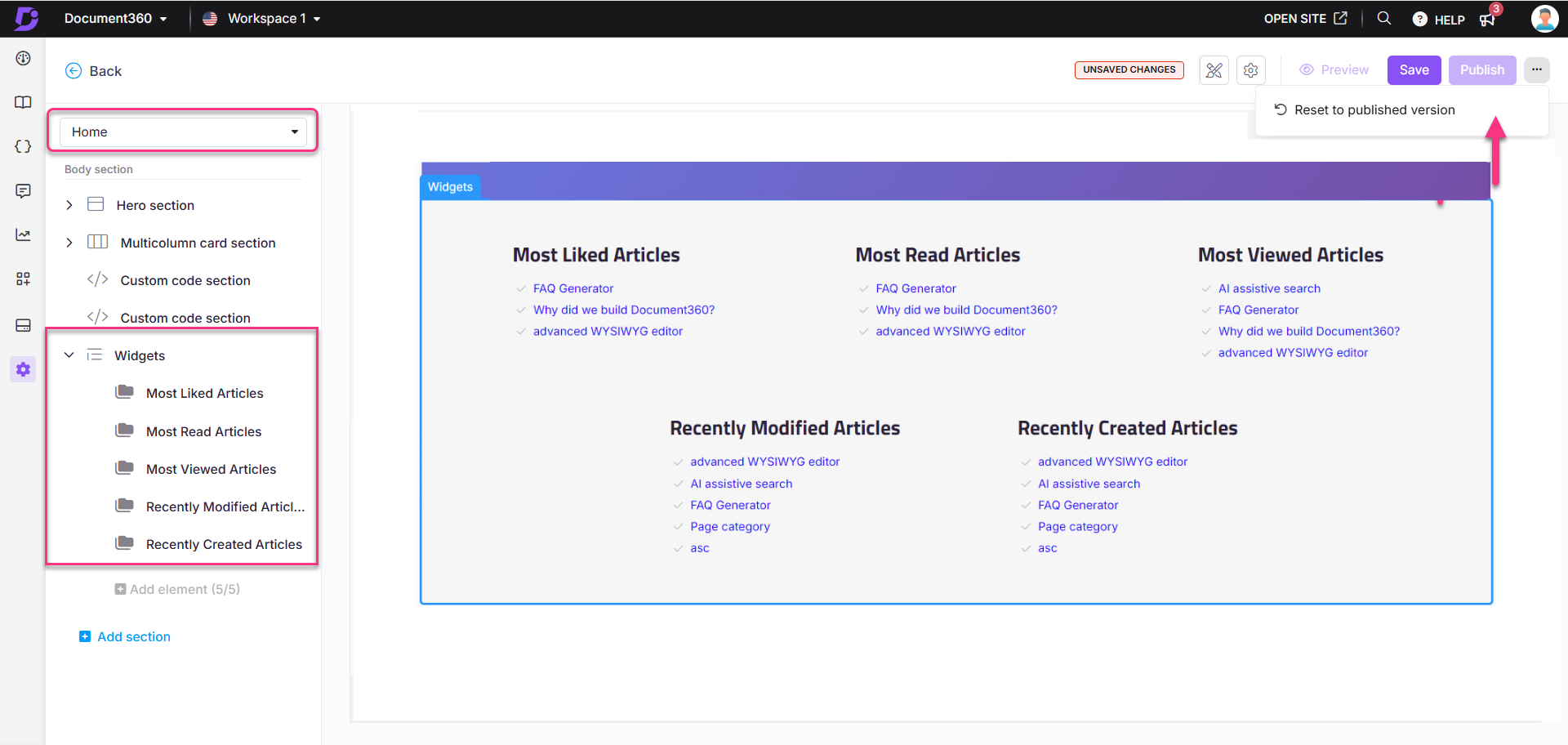
Vue du site de la base de connaissances
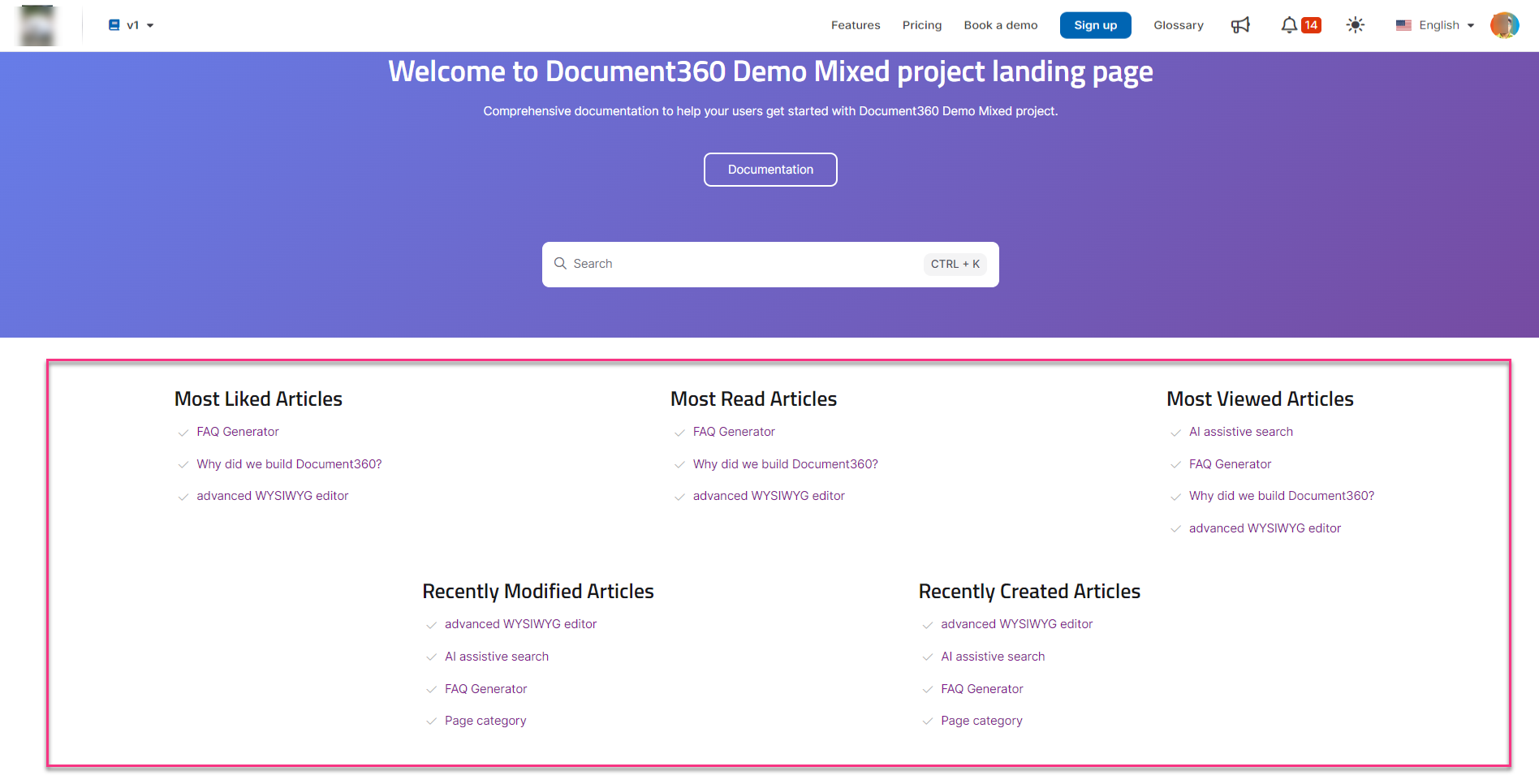
Suppression de la section du widget
Pour supprimer des éléments de widget ou l’intégralité du bloc de widget :
Accédez à (> Knowledge base site > Customize site > Customize sitedans le portail de la base de connaissances.
Dans la liste déroulante Accueil , accédez à la section Widgets .
Le panneau Widgets apparaîtra.
Cliquez sur Supprimer en bas.
Une invite de confirmation de suppression s’affiche.
Cliquez sur Oui pour confirmer.
Pour supprimer les éléments individuels du widget, suivez le même processus.
Une fois cela fait, cliquez sur Save pour enregistrer vos modifications.
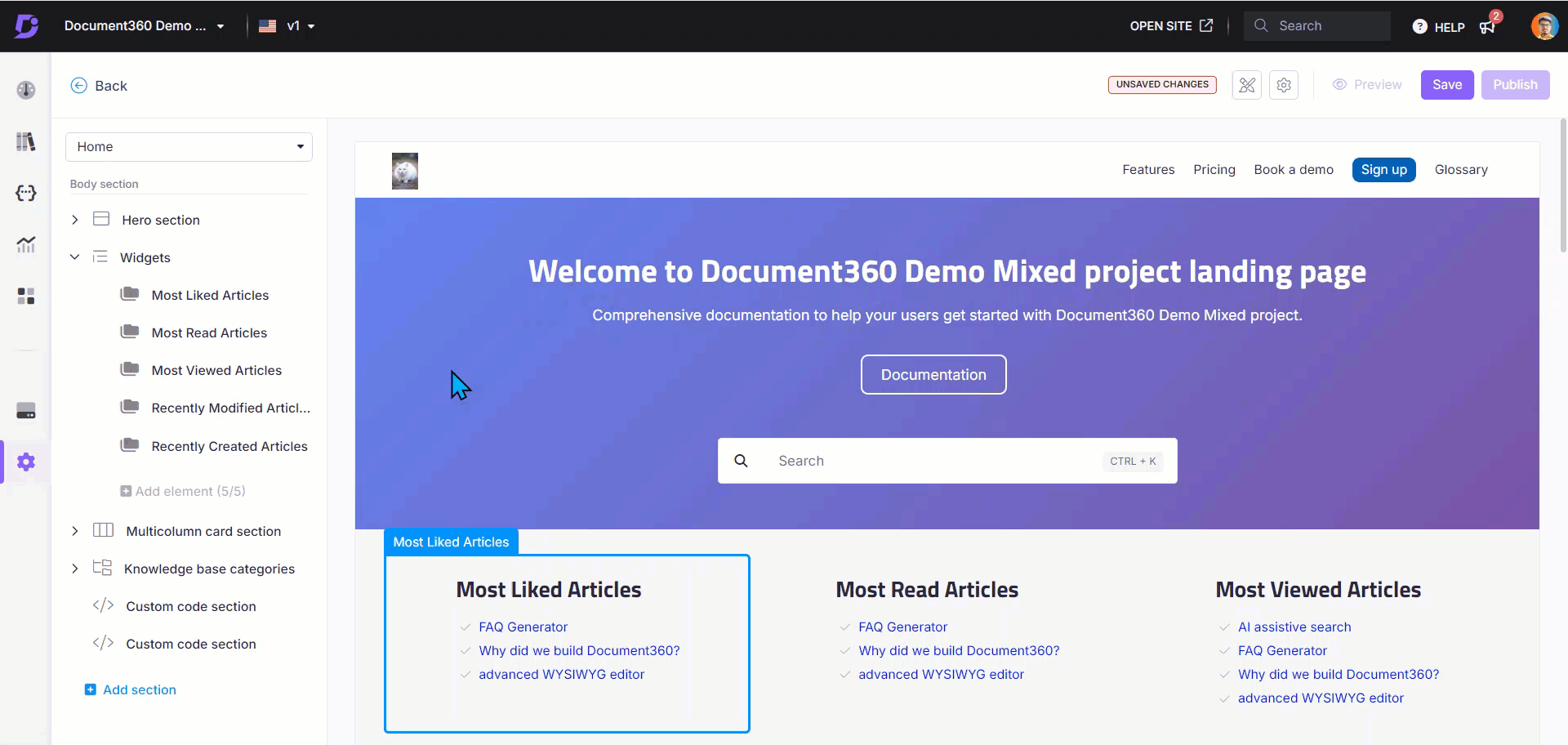
Foire aux questions
Comment masquer les éléments du widget du site de la base de connaissances ?
Pour masquer les éléments du widget tels que les articles les plus consultés, les articles les plus aimés, les articles les plus lus, les articles récemment modifiés et les articles récemment créés, procédez comme suit :
Accédez à (> Knowledge base site > Customize site > Customize sitedans le portail de la base de connaissances.
Dans la liste déroulante Accueil , sélectionnez la section Widgets .
Passez la souris sur l’élément de widget souhaité et cliquez sur l’icône Masquer ().
Une fois cela fait, cliquez sur Save Publish pour appliquer les modifications.
L’élément masqué ne sera plus visible sur le site de la base de connaissances.
Comment réorganiser les éléments du widget dans le site de la base de connaissances ?
Pour réorganiser les éléments du widget, procédez comme suit :
Accédez à ( > Knowledge base site >Customize site > Customize sitedans le portail de la base de connaissances.
Dans la liste déroulante Accueil , sélectionnez la section Widgets .
Passez la souris sur l’élément de widget souhaité et cliquez sur l’icône glisser-déposer ().
Une fois cela fait, cliquez sur Save Publish pour appliquer les modifications.
Pourquoi mes éléments Articles récemment créés et Articles récemment modifiés apparaissent-ils similaires sur le site de la base de connaissances ?
Les deux ont des objectifs différents. Articles récemment créés répertorie les articles nouvellement créés, tandis que Articles récemment modifiés répertorie les cinq derniers articles modifiés.
Par exemple, si vous créez cinq articles, puis que vous les modifiez et les publiez, ces articles apparaîtront dans les deux listes car ils sont considérés à la fois comme récemment créés et récemment modifiés.